著Selena Komez3月に更新28、2023
質問1: 「iPhone 14 の写真をコンピュータにバックアップするにはどうすればよいですか?」 –ニック
質問2: 「iTunes なしで iPhone 14 から PC に連絡先をバックアップする方法」 –ジェニー
質問3: 「iPhone のテキスト メッセージをコンピュータにバックアップできますか?」 –マイク
復元は、一部のソフトウェアの問題を修正するのに役立ちます。 する必要がありますか iPhone 14 のデータを復元する? もしそうなら、あなたはしたほうがいい iPhone 14のデータをパソコンにバックアップ あらかじめ。 iPhone と Windows がうまく連携しないことはわかっています。 iPhone からコンピュータにデータをバックアップするには、サードパーティの iPhone バックアップ ソフトウェアを使用できます。 この記事では、すばらしい iPhone バックアップ ソフトウェアを紹介し、その方法を説明します。 連絡先、SMS、写真、ビデオ、メモを iPhone 14 からコンピュータにバックアップ. iTunesやiCloudなしで、iPhone 14/14 Plus/14 Pro/14 Pro Maxからすべてのデータをコンピュータにバックアップできます!
通常、iTunes と iCloud でバックアップを作成するには時間がかかります。 落ち着いて! プロ仕様の iPhone バックアップ ツールを使用すると、写真、連絡先、SMS、ビデオ、メモを iPhone 14 から PC/Mac にすばやくバックアップできます。
U.Fone iOSツールキット – iOSデータのバックアップと復元 あなたの最良の選択肢です。 万能の iOS データ バックアップ & 復元ツール、iOS データ復元ツール、iOS システム復元ツールです。 このソフトウェアにより、ユーザーは簡単かつ迅速に iPhone/iPad/iPod Touchをパソコンにバックアップ iTunesまたはiCloudなしで。 さらに、コンピュータに保存したい iOS データを選択的にバックアップできます。 クリックするだけで、写真、連絡先、SMS、ビデオ、音楽、テキスト、メモ、WhatsApp、アプリ データなどをコンピュータに簡単にバックアップできます。
ハイライト:
ステップ1.U.FoneiOSデータのバックアップと復元をダウンロードする
Windows PCまたはMacコンピューターにU.Fone iOS Toolkitをダウンロードしてインストールすることから始めます。 プログラムを起動し、「iOSデータのバックアップと復元モード。

ステップ2。 iOSデータバックアップを選択
この後、iOS データのバックアップと iOS データの復元という XNUMX つのオプションが表示されます。 ここで「iOSデータバックアップ"オプション。

ステップ3。 iPhone 14をコンピューターに接続する
次に、iPhone 14/14 Plus/14 Pro/14 Pro Max を Apple USB ケーブルでコンピュータに接続します。 次に、iPhone 14 を検出し、XNUMX つのバックアップ モードを表示します。 選ぶ "標準バックアップ"とクリックして"開始"ボタンをクリックします。

ヒント: 「暗号化バックアップ」を選択した場合は、パスワードを設定する必要があります。 iOS データをバックアップおよび復元する場合、続行するには正しいパスワードが必要です。
ステップ4。 iPhone 14のバックアップファイルの種類を選択する
次のウィンドウに、メディア、メッセージと連絡先、メモとその他を含むすべてのファイル タイプが表示されます。

バックアップしたいデータを選択するか、「すべてを選択します。「その後、「Next"
ステップ 5. iPhone 14 からコンピュータにデータをバックアップする
このツールは、iTunes なしで iPhone 14 のファイルをコンピュータにバックアップし始めます。 処理中は、iPhone 14 をコンピュータに接続したままにしてください。

バックアップが完了したら、[今すぐ表示] をクリックして、ローカル バックアップ データを表示できます。 これで、すべてのバックアップ ファイルがコンピュータにローカルに保存されます。

iTunesは、iPhone 14のデータをコンピューターにバックアップするもうXNUMXつの優れたヘルパーです。 U.Fone iOS データ バックアップ ツールと比較すると、コンピュータ上のすべての iPhone データを iTunes でのみバックアップできます。 以下の手順に従います。
ステップ 1. Windows PC で iTunes を開き、Apple ID でサインインします。
ステップ 2. USB ケーブルで iPhone 14 をコンピュータに接続します。 iTunesにiPhone 14が表示されるので、それをタップします。
ステップ 3. iPhone 14 の画面でコンピューターを信頼します。
ステップ 4. iTunes ウィンドウで、iPhone 14 アイコンをクリックします。
ステップ 5. [概要] > [バックアップ] > [このコンピュータ] をタップし、[iPhone バックアップを暗号化する] にチェックマークを付けます。
ステップ 6. 「今すぐバックアップ」をクリックして、バックアップが完了するまで待ちます。
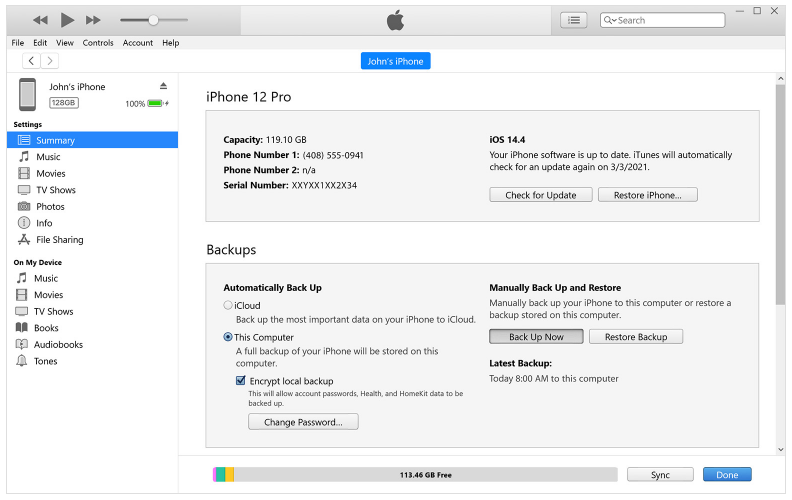
制限事項: iTunes バックアップを作成すると、バックアップ ファイルとその正確な作成日時が表示されます。 ただし、Apple は通常ファイルを再フォーマットするため、バックアップ ファイルの詳細を確認することはできず、アクセスすることもできません。 iPhone からコンピュータにデータをバックアップするには、次のような専門の iOS バックアップ ツールを使用することをお勧めします。 U.Fone iOS ツールキット – iOS データのバックアップと復元. 今すぐ無料でお試しください!
プロンプト: 次のことを行う必要があり ログイン あなたがコメントすることができる前に。
まだアカウントがありません。 ここをクリックしてください 登録.

コメントはまだありません 何か言って...